 Вы удивитесь, как много информации может сохраняться на Вашем жестком диске! Вы используете мессенджер – и все записи ваших переговоров продолжают занимать место, даже если все эти диалог давно утратили актуальность. В iTunes сохраняется множество дополнительной информации, например, кэш обложек альбомов или файлов, которые были экспортированы. Если все это удалить, на жестком диске освободится очень много места! Но всегда ли это нужно, ведь кэширование заметно ускоряет Ваш MacBook? Также важно не удалить что-то лишнее, чтобы потом не справляться с множеством проблем. Необходимо очистить кэш на MacBook правильно, чтобы избавиться только от действительно ненужного.
Вы удивитесь, как много информации может сохраняться на Вашем жестком диске! Вы используете мессенджер – и все записи ваших переговоров продолжают занимать место, даже если все эти диалог давно утратили актуальность. В iTunes сохраняется множество дополнительной информации, например, кэш обложек альбомов или файлов, которые были экспортированы. Если все это удалить, на жестком диске освободится очень много места! Но всегда ли это нужно, ведь кэширование заметно ускоряет Ваш MacBook? Также важно не удалить что-то лишнее, чтобы потом не справляться с множеством проблем. Необходимо очистить кэш на MacBook правильно, чтобы избавиться только от действительно ненужного.
Для начала разберемся, что такое кэш. По сути это временные файлы, которые могут создавать отдельные приложения и операционная система в целом. Множество таких файлов создается, например, при пользовании браузерами или видеоредактором. Причем когда вы закончили редактировать изображение, все промежуточные результаты могут благополучно остаться на жестком диске, хотя никакой ценности они уже не представляют. В многих приложениях кэш достаточно мал, чтобы его стоило специально очищать, речь идет например о Контактах, Картах и Spotlight.
Также есть приложения, которые очищают свой кэш с определенной периодичностью самостоятельно или же предлагают пользователю воспользоваться ручной очисткой. Это, к примеру, Tweetbot и многие мессенджеры. Тем не менее, иногда удаление кэша просто необходимо. Например, когда нужно избавиться от оставшейся в нем устаревшей информации или же личных данных в приложениях и на сайтах. Также очистить кэш на MacBook не помешает, если возникли проблемы с web-страницами из-за накопившихся ошибок и устаревших данных.
Прежде чем почистить кэш на Макбуке, обязательно сначала озаботьтесь созданием резервной копии, иначе можно случайно потерять важную информацию. Для этого лучше всего использовать Time Machine – встроенный инструмент от самой Apple. В этом случае Вы легко все исправите, даже если случайно удалите что-то лишнее.
Для начала научимся чистить кэш браузера Safari. Перейдите в его настройки, после чего откройте «Дополнения». В них нужно поставить галочку напротив «Показывать меню «Разработка». После этого закрывайте настройки и выбирайте в меню «Разработку», после чего «Очистить кэши». В этом случае удалится все ненужно, но, что немаловажно, сохранится личная информация (пароли, закладки, загрузки).
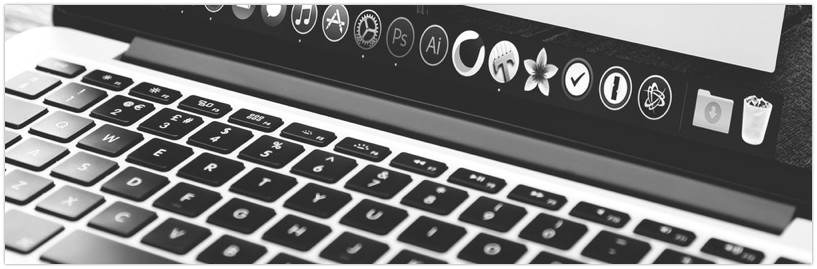 Если же речь идет о том, чтобы почистить кэш учетной записи, то стоит запустить Finder, после чего «Переход к папке». Наберите в появившейся строке «~/Библитеки/Cashes и подтвердите нажатием ОК. Теперь можно выбрать те файлы и папки, которые, по Вашему мнению, только зря занимают место на диске, и убрать их в корзину. Осталось только очистить корзину – и на вашем диске появится много свободного места! Помните, чтобы почистить кэш на макбуке под другой учетной записью, нужно будет перейти в соответствующий каталог. Совместные кэши находятся в /System/Библиотеки/Cashes.
Если же речь идет о том, чтобы почистить кэш учетной записи, то стоит запустить Finder, после чего «Переход к папке». Наберите в появившейся строке «~/Библитеки/Cashes и подтвердите нажатием ОК. Теперь можно выбрать те файлы и папки, которые, по Вашему мнению, только зря занимают место на диске, и убрать их в корзину. Осталось только очистить корзину – и на вашем диске появится много свободного места! Помните, чтобы почистить кэш на макбуке под другой учетной записью, нужно будет перейти в соответствующий каталог. Совместные кэши находятся в /System/Библиотеки/Cashes.
Существуют и специальные программы для очистки кэша. Вы можете воспользоваться одной из них, чтобы облегчить себе жизнь.
Стоить помнить, что нет смысла чистить кэш бездумно. Если на дисковом пространстве много свободного места или если конкретное приложение используется постоянно, чистить кэш не нужно. Также можно очистить место и без удаления кэша, например, переместить в другое место резервные копии или удалить ненужные файлы. Также если места не хватает хронически, скорее всего, есть смысл не почистить кэш на Макбуке, а задуматься над увеличением жесткого диска. Ждем Вас в «А-Сервис» - мы поможем разобраться со всеми вопросами, а также быстро произвести ремонт MacBook.



























